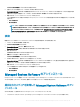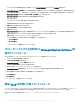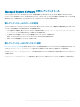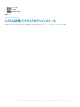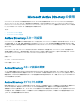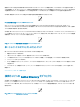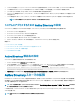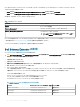Install Guide
セットアッププログラムが自動的に起動しない場合は、DVD の srvadmin\windows ディレクトリにある setup.exe を実行します。
Server Administrator の必要条件 ステータス画面が表示され、管理下システムについて必要条件チェックを実行します。確認中に検出された
すべての関連する情報メッセージ、警告メッセージ、またはエラーメッセージが表示されます。エラーおよび警告の問題があれば、すべて解決します。
2 Server Administrator のインストール、変更、修復、または削除 オプションをクリックします。
Server Administrator インストールウィザードへようこそ 画面が表示されます。
3 次へ をクリックします。
このダイアログで、プログラムの変更、修復、削除などを実行できます。
プログラムメンテナンス ダイアログボックスが表示されます。
4 削除 オプションを選択して 次へ をクリックします。
プログラムの削除 ダイアログボックスが表示されます。
5 削除 をクリックします。
Server Administrator のアンインストール 画面が表示され、アンインストール中のソフトウェア機能のステータスおよび進行状況が提供されます。
選択した機能がアンインストールされると、インストールウィザードの完了 ダイアログボックスが表示されます。
6 完了 をクリックして Server Administrator のインストールを終了します。
システムを再起動するよう求められた場合は、次の再起動オプションから選択します。
• 今すぐ再起動する
• 後で再起動する
Server Administrator の全機能がアンインストールされます。
オペレーティングシステムを使用した Managed System Software 機
能のアンインストール
次のタスクを実行して、オペレーティングシステムで Managed System Software 機能をアンインストールします。
1 Windows の コントロールパネル へ移動します。
2 プログラムの追加と削除 をクリックします。
3 Server Administrator をクリックし、削除 をクリックします。
プログラムの追加と削除 ダイアログボックスが表示されます。
4 はい をクリックして Server Administrator のアンインストールを承認します。
Server Administrator 画面が表示され、アンインストールされたソフトウェア機能の状態および進行状況が表示されます。
システムを再起動するよう求められた場合は、次の再起動オプションから選択します。
• 今すぐ再起動する
• 後で再起動する
Server Administrator の全機能がアンインストールされます。
製品 GUID を使用した無人アンインストール
アンインストール中にインストールイメージまたは MSI パッケージを使用できない場合は、コマンドラインで次のパッケージ GUID を使用して、Windows オ
ペレーティングシステムを実行中の管理下システムまたは管理ステーションから Systems Management Software をアンインストールできます。
管理下システムの場合、次を使用します。msiexec /x {3CCE640A-D55D-4AF8-ACEA-39FC9AF3AD57}
32
Microsoft Windows オペレーティングシステムへの Managed System Software のインストール